
Procreate用片手デバイスとして、ワンボタンキーボードを購入
たった1つしかボタンが無いキーボード「ワンボタンキーボード」。ようやく再入荷されたのでビシっと購入して作ってみました。
「ワンボタンで3機能」の Procreate用、お絵かき用片手デバイスが完成です。
この小ささでプログラム制御可能
「ワンボタンキーボード」のすごい所は、これ自体にメモリを搭載したArduinoマイコンが入っていて、PCからプログラミングができるところ。
「このボタンを押すことでどのキーが入力されるか」をコントロールできるのはもちろん、「素早く2回押したらXX」「XX秒押しっぱなしなら**」など、条件づけでの挙動の分岐も可能なんです。
iPadのProcreate用のお絵かき片手デバイスを作ろう
で、このワンボタンキーボード、iPad pro にもつなげることができるんですが、それで思い付いたのが「Procreate用の片手デバイス」。
お絵かきアプリの「Procreate」、これに使える片手デバイスが無いんですよね。
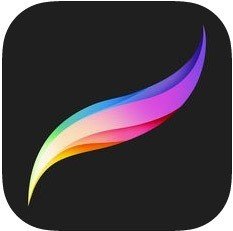
iPadでの片手デバイスと言うと、ゲームコントローラーの「8bitDO」が有名ですが、あれは各ボタンに割り当てられたキーが固定で変更不可です。
「Clip Studio」のように、アプリ側のショートカットキーの内容を「8bitDO」のキー割り当てに合わせて変更できれば、片手デバイスとして使えますが、「Procreate」はそれができません。
ていうか、iPadにもWindows PC で定番の「Joy to key」があればいいんですけど。(接続しているゲームコントローラーの挙動をコントロールできるシェアウェア)
それで、キーアサイン(キー割り当て)や挙動をプログラミングでコントロールできる「ワンボタンキーボード」を iPad pro につないで、Procreate 用のお絵かき片手デバイスにしてみようと思ったわけです。
はんだごて怖かったけど何とかなった
「ワンボタンキーボード」は、電子工作キットとして販売されています。
届くのはチップやらキーキャップやらの部品のみ。 自分でパーツを組み立ててセットアップしないといけません。
「ワンボタンキーボード」のキットを購入際には、その点を強く確認されます。
電子工作の知識がある程度ある人向けの製品であること。トラブっても基本的にはノーフォロー。自己責任で。
でも、組み立て方を説明してある公式Webページはものすごーーく丁寧です。組み立て自体は、これ見ながらでできない人は余程向いてないのかなと。
じっさい自分も、初めてはんだ付けしましたが、組み立てに関してはプラモデル作るより簡単にできました。
組み立て方は、↑ のサイトが完璧なのでここで詳しくは書きませんが、ほんとに面倒なのは「はんだ付け」だけ。さくっとできました。

はんだ付けされた部分が汚いですが、気にしない……。
これの差込口は マイクロUSBだったので、iPad pro とPC に接続するために、片方がマイクロUSB、もう片方が USB-C になっているケーブルを買ってきました。
※PCにUSB-Cポートが無い人は、PC と繋げるためのUSBケーブルが別途要りますね。
キーキャップをおしゃれな奴に換装
でもってこの黄色のキーキャップ、あまりにシンプルなので、おしゃれなキーキャップを買ってきて換装しました。
「スタビライズドウッド」という、木に樹脂を浸透させて硬度を増しつつ見た目をきれいにした素材のキーキャップ。良いでしょう?

「ワンボタンキーボード」のキースイッチは Cherry MX タイプ(ちなみに緑軸)なので、それに合ったものを買ってくればOK!

いい感じにはまりました。キーキャップの形としては、OEMのR1 かな。 いい感じに斜めってて窪みがあって、指にフィットしますね。
プログラミングというか コピペ&パッチワーク
で、後は機能のセットアップです。
「ワンボタンキーボード」は Arduino互換のマイコンチップ制御なので、Arduino環境をまずはセットアップ。
Windows版、Mac版 があるので自分のマシン環境に合わせて無料でDL。
すごい簡単で、テキスト入力部分にコードを入れたら 「→」ボタンを押すだけ。
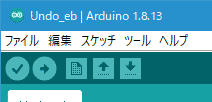
これでUSB接続されている「ワンボタンキーボード」のチップにコードが送られて、上書き保存されます。
コードについては、公式Webサイトにサンプルコードがあったので、それをベースに、ネットで色々なページを見て使えそうな部分をコピペしたり、自分なりにひねり出したりして成形しました。
別に間違ったって「ワンボタンキーボード」がぶっ壊れたりとかしませんから、その辺は強気かつ気楽に。
私の欲しい機能はこんな感じだったのですが

自分のプログラミング能力的に挫折。(160ms保留の後からの分岐がどうしてもできんかった)
結局 ↓ で妥協しました。

★短押しで 「アンドゥ」
★長押ししている間は「消しゴム」
★ ↑ の長押しから解放した瞬間に「ブラシ」
お絵かき用の片手デバイスとして最低限の機能ですね。初めてのプログラミング楽しい。 「長押し」の判定時間も好きに数値入力で決められるのが嬉しいです。
コードはこんな感じ。コピペのつぎはぎで作っているので、中の仕組みについてはうまく説明できないので、もしご質問をいただいてもお答えできないかと…。
//------------------------------------
// ワンボタンキーボード 長押し対応版
// https://www.one-button-key.com/
//Osakanaアレンジ https://www.semiro.info
//------------------------------------
#include "Keyboard.h"
#define PIN_KEYSW (9)
int prevKeyState;
int currKeyState;
void setup() {
pinMode(PIN_KEYSW, INPUT_PULLUP);
prevKeyState = HIGH;
currKeyState = HIGH;
Keyboard.begin();
}
void loop() {
currKeyState = digitalRead(PIN_KEYSW);
// キースイッチが押された
if ((prevKeyState == HIGH) && (currKeyState == LOW)) {
delay(160); // 長押し判定
if(digitalRead(PIN_KEYSW) == HIGH) {
// 短押しの場合は Undo(Ctrl + z)
Keyboard.press(KEY_LEFT_GUI); // [Cmd]を押す(iOS・iPad用)
Keyboard.press('z'); // [z]を押す
delay(10); // 10ms待つ
Keyboard.releaseAll(); // すべて放す
prevKeyState = LOW; // キー解放
currKeyState = HIGH;
} else {
// 長押しの場合は消しゴム
Keyboard.press('e'); // [e]を押す
delay(10); // 10ms待つ
Keyboard.releaseAll(); // すべて放す
}
// キースイッチが放された
}else if ((prevKeyState == LOW) && (currKeyState == HIGH)) {
Keyboard.press('b'); // [b]を押す
delay(10); // 10ms待つ
Keyboard.releaseAll(); // 押したキーを放す
}
prevKeyState = currKeyState;
delay(10);
}こうかは ばつぐんだ!
というわけで、やっとこ完成した iPad pro、Procreate での漫画制作時に「ワンボタンキーボード」を使ってみましたが……。

こうかは ばつぐんだ!
とにかく、頻繁に必要になる「アンドゥ」と「ブラシ/消しゴムの切り替え」がスイッチで対応できるのが重宝です。
実際に使いながら「長押し」の判定時間を調整して完成です。
有線だからどうかなあと思ってましたが、全然余裕です。 作ってよかった……!
文字入力でアレなのはご愛敬
これは「キーボード」なので、 iPad 側としては「キーボード」が接続された認識でいます。
なので、これをつないでいる間はソフトウェアキーボードがポップアップしません。
「設定」で出るようにもできますが、私は Bluetoothの普通のキーボードでもテキスト入力作業をしているので、そこをいじりたくもないです。 まあ、その時だけワンボタンキーボードを引っこ抜けばいいんですけどね。
……ていうか、Bluetoothキーボードを使えば、ワンボタンキーボードを刺したままでも文字入力できちゃいます。 だからまあいいやw
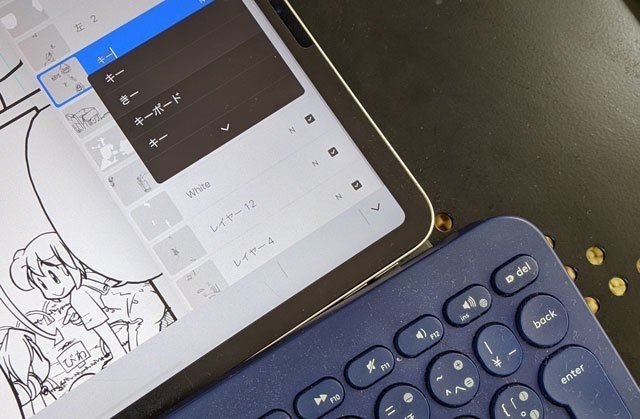
ちなみに、文字入力時に、「ワンボタンキーボード」を押すと……。

長押しからの解放で「e」「b」が入力されましたwww。
そんなわけで、楽しいのでおすすめ
そんなわけで「ワンボタンキーボード」、電子工作としても楽しいですし、出来上がる成果物「お絵かき用片手デバイス」も重宝なので、結構お勧めです。
より詳細な紹介記事をこちらで書いています。
iPad を使ったお絵かきのTipsや、デジタルお絵かきに使えるガジェットについての記事も色々ありますので、よろしければ遊びに来て読んでいっていただければ幸いです。
いいなと思ったら応援しよう!

